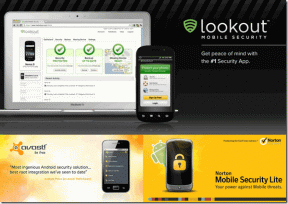Dapatkan Lebih Banyak Dari Email dan Kontak di MS Outlook Dengan Xobni
Bermacam Macam / / December 02, 2021

Hari ini kita siap untuk menambahkan panel lain yang menyatukan hampir masing-masing panel ini dan membawa lebih banyak dari web. Dan kami akan melakukan ini dengan bantuan plug-in Outlook yang disebut Xobni. Sementara Xobni terutama melayang-layang di sekitar perangkat tambahan dan penyederhanaan pencarian email, kontak dan lampiran, panel gadgetnya menjanjikan lebih banyak lagi.
Memulai Dengan Xobni
Sebelum memulai, Anda harus menutup Outlook jika terbuka. Kemudian, unduh plug-in dari situs web Xobni dan instal di komputer Anda. Saat Anda membuka kembali MS Outlook, Anda akan dapat melihat panel tambahan di antara Panel Baca dan Bilah Harus Dilakukan.

Seperti yang terlihat dari gambar, Anda harus mendaftar dengan akun Xobni. Setelah itu Xobni akan mulai mengindeks email Anda dan kontak (mungkin perlu beberapa saat tergantung pada jumlah data).

Detail Tentang Xobni Pane
Panel memiliki empat bagian utama yaitu (dari atas ke bawah) Search bar, Contact information, Gadget bar dan Data bar.

Bagian kontak menunjukkan detail tentang kontak email yang dipilih. Periksa gambar di bawah ini untuk melihat tampilannya.

Jika mau, Anda dapat mengedit detail kontak (dengan mengklik ikon pensil). Anda juga akan memiliki opsi untuk memilih Sumber Pilihan untuk itu.

Salah satu fitur paling menarik dari Xobni adalah Bilah gadget. Ini memungkinkan Anda mengintegrasikan banyak akun dan layanan online ke dalam antarmuka. Saya mengujinya dengan Facebook.

Seperti aturan biasa, Anda harus masuk ke aplikasi dan mengizinkannya akses ke informasi Anda, berikan izin dan hal-hal serupa.

Setelah melakukan itu, saya dapat melihat profil kontak yang dipilih sekaligus. Selain itu saya memiliki akses ke feed baru saya dan informasi profil lainnya. Menariknya, saya perhatikan bahwa jika saya memilih kontak yang tidak ditambahkan di profil Facebook saya, saya bisa melakukannya di sini.
Tip keren: Jika Anda ingin memperbarui status Facebook menggunakan Outlook, Anda dapat membaca panduan kami.
Anda dapat menyesuaikan lebih lanjut bilah Gadget dan menambahkan lebih banyak gadget ke dalamnya dengan mengeklik panah (di sebelah kanan) yang ditempatkan di bilah.

NS Bilah data (seperti yang saya beri nama) memungkinkan Anda melihat Ringkasan, Percakapan, Lampiran, Kontak, Tautan, dan Janji (hanya dalam versi pro). Untuk setiap item ini Anda akan dapat melakukan pencarian cepat.

Pergi ke atas Bilah pencarian, ini adalah antarmuka pencarian lengkap untuk semua email dan kontak Anda. Ini adalah fitur paling mudah untuk dimiliki karena saya menyadari bahwa ini mencari lebih cepat daripada bilah pencarian default Outlook.

Kesimpulan
Fitur pencarian tidak menghibur saya sebanyak paket lengkapnya. Mempertimbangkan banyak keuntungan, dan jika Anda menerima saran saya, Anda harus mencobanya. Dan jika Anda menemukan lebih banyak di ekstensi, jangan lupa untuk membagikannya kepada kami.